В этой главе содержатся описания программ,
написанных на кассете 1 на стороне В.
1. TF-C0PY-6
(копировщик программ)
Описиние.
Программа TFCOPY (таре FILE COPY) предназначена для
копирования информации на магнитную ленту. В процессе заг-
рузки программы ( по команде LOAD "TFCOPy") на экране появ-
ляется промежуточное собжение:
ТАРЕ FILE COPY - 11/86
OPTIONS: LOAD
SAVE
VERIFY
DELETE
CLOCK
MODE
RENAME
CURSOR KEYS
PARAMS: NUMBER
ALL
BEGIN
PROGRAM ( BASIC + ...)
FILE ( HEADER + DATA )
- COMPRESSED FORM IN RAM -
(C)ARNOST VESERKA - OLOMDVC -
После стартовой загрузки программы появляется старто-
вое меню ( звездочкой отмечены мерцающие цифры-режим по
умолчанию
0 - START
1 - CLOCK-SET
* 2 - MODE-SELECT
3 - RENAME — • -
4 - 41984 BYTES - 14 LINES
* 5 - 44032 BYTES - 6 LINES
6 - 44288 BYTES - ATTR USED
5 - SAVE - BEEP ON
X - SAVE - BEEP OFF
До нажатия на клавишу 0 (START) можно изменить режим
Работы программы нажатием соответствующих клавиш (1,3,4 или
). Клавиши 4,5,6 выбирают режим вывода на экран каталога
загруженных в память программ (6 или 14 строк), при этом
изменяется обьем памяти, предназначенной для загрузки прог-
рамм (при выводе большого числа строк меньше обьем памяти)
по умолчанию производится вывод 6 строк каталога при 44032
байт свободной памяти.
После нажатия на клавишу 0 (START) в верхней части
экрана высвечивается объем свободной памяти и команды,
которые может выполнять программа!
LOAD (клавиша L) - загрузить в память после нажатия
клавиши L необходимо пустить Mai—
нитофон, на экране отображается
LOAD,количество
свободной памяти после загру-
зки очередного файла и каталог
загруженных в память программ
(имя файла, тип информации, обьем
и адрес загрузки).Процесс загрузки
можно прервать в любой момент од-
новременным нажатием клавиш CAPS
SNIFT и BREAK SPACE. Если в памя-
ть загружено файлов больше, чем
может отображаться на экране, то
для просмотра всего каталога сле-
дует пользоваться клавишами сдви-
га курсора вниз и вверх.
SAVE (клавиша S) - выгрузить файлы. После нажатия
клавиши S необходимо уточнить с
какого (FROM) по какой (ТО) файлы
необходимо выгрузить. Номер надо
задавать двухзначный или оканчи-
вать ввод нажатием (ENTER).Перед
окончательным ответом следует
включить магнитофон на запись.
DELETE (клавиша D) - удалить файлы из каталога. После
нажатия клавиши D необходимо уто-
чнить номера удаляемых файлов.
VERIFY (клавиша V) - сравнить файл находящийся в памя-
ти и записанный на магнитную лен-
ту. Перемотать ленту на начало
сравниваемого файла.После нажатия
клавиши V и уточнения номера пус-
тить магнитофон на воспроизведе-
ние.
MODE (клавиша М) - модификация режима вывода програ-
ммы с очисткой памяти.После нажа-
тия на клавишу м появляется над-
пись: " CLEAR i-2-З "
>> последующее нажатие клавиши 1 пе-
реводит программу в режим вывода
14 строк каталога (41984 байт па-
мяти свободно).
>> Клавиши 3 выводится 6 строк ката-
лога (44288 байт памяти свободно),
при этом в нижней части экра-
на отображается состояние экран-
ной памяти, занимаемой загружае-
мой программой.
RENAME (клавиша R) - переименование программ. После на-
жатия клавиши необходимо ввести
номер файла, который требуется
переименовать, выведется старое
имя, после этого следует набрать
новое имя (до 10 символов).
CLOCK (клавиша С) - установка параметров ввода инфор-
мации с магнитофона. После нажатия
на клавишу С выдается сообщение:
WAIT: 456 SAMPLE: 2400 CURSN
Клавишами управления курсором не-
обходимо установить нужные харак-
теристики .
Сообщения:
При ошибках ввода с ленты появляется сообщение
ACCERT PARITY BYT=XXXXX
Необходимо повторить ввод.
При прекращении ввода нажатием CAPS SHIFT/BREAK SPACE
появляется сообщение*.
ACCEPT BREAK BYT=XXXXX
2. ART STUDIO
Возможности редактора.
1. Система работы с перекрывающимся меню (аналогично
"Макинтошу").
2. Использование следующих инструментов:
- карандаша с произвольно назначаемым сечением
грифеля;
- кисти с произвольными размерами и формой;
- краскораспылителя с регулируемым факелом краски;
- валика для заливки с различной текстурой (кирпичи,
рельеф, и т.д. );
- лупы для рассматривания мелких деталей: 2-х, 4-х,
8-кратная.
3. Работа с окнами: размножение, переносы, повороты и т.д.
4. Работа с изображением: растяжение, сплющивание,
наложение и т.д.
5. Работа с примитивами: точки, линии, окружности,
треугольники, лучи и т.д.
6. Режим резиновых нитей (все пртимитивы - резиновые).
7. Печать надписей любым шрифтом в любом направлении.
8. Операции с файлами на кассетах (дискетах).
9. Работа с цветом и атрибутами.
10. Отмена любого неправильного действия.
SHAPES Примитивы
POINT Точка . 1
выбрано . 2
LINES Линия 1.
- курсор -
меню .2
CONT.LINE Ломаная 1. 3. 4
1. .2
RECTANGLES Прямоугольники
3. .4
-
TRIANGLES Треугольники 3. .2
—
CIRCLES Окружность 1.
2 3
RAYS Лучи 1. ' '.4
Режим
ELASTIK V--вкл. кезиновых нитей
Дискретность
SHAP HR2. X--выкл. координат по "х"
Дискретность
SHAP VRT. X координат по "Y"
Курсор примитивов (на схемах обозначен кружком). Цифры
около кружков указывают последовательность ввода точек.
UNDO Отмена
Отменяет любое последнее (!) действие, выполненное над i
экраном (в т.ч. операции в окнах). Для отмены подведите
курсор меню к надписи "UNDO" и нажмите кнопку "FIRE"
( 'взять").
WINDOWS ""] Окна =
Определить 1. .2
DEFINE WINDOW окно . .3
Последнее (то же)
LAST WINDOW окно
UHQLE SCREEN Весь экран-окно
CLEAR WINDOW Очистка окна
CUT & PASTE Перенести и
WINDOW paзмножить
Перенести и
CUT,CLEAR & PASTE стереть старое
INWERT WINDOW Инвертировать окно
Пер енес т и и
RE-SCALE WINDOW масштабировать
Масштабировать и
CLEAR & RE-SCALE стереть старое
Горизонтальный
FLIP HORIZONTAL переворот (зеркало)
Вертикальный
FLIP VERTICAL переворот (зеркало)
ROTATE 1/4 Поворот на 90
ROTATE 1/2 Поворот на 180
ROTATE 1/4 Поворот на -90
MERGE X Режим наложения
Режим
MULTIPLE X многократных действий
Окна имеют прямоугольную форму. При масштабировании с
уменьшением тонкие линии и мелкие детали исчезают, а при
увеличении линии увеличивают свою толщину. Многократные
действия выполняются от последнего окна.
MAGNIFY Лупа ~
MAG. X2 Увеличение X2
MAG. X4 Увеличение X4
MAG. X8 Увеличение X8
GRID X Режим сетки
Курсор лупы
X 2 I X 4 I X 8 I ATTRS.ISET RESET] TOGGLE MENU
Положение лупы
--внутри экрана I
| Курсор
-+- внутри
-- Перемещение лупы I лупы
- внутри экрана |
Поле лупы. В нем находится увеличенное
изображение фрагмента экрана.
В режиме триггера первое нажатие "F" зажигает точку,
второе - гасит (или наоборот, если точка уже была зажжена).
MISCELLANEOUS Сервис-операции
VIEW SCREEN Весь экран - на экран
CLEAR SCREEN Очистить экран
BRIGHT GRID 1 Шахматное поле lxl AT
BRIGHT GRID 2 Шахматное поле 2x2 AT
REMOVE GRID Стереть шахматное поле
CHANGE COLOUR Назначить цвет
VERSION NUMBER Номер версии редактора
Шахматное поле получается битами яркости (BRIGHT) в
атрибутах и используется для совмещения точек и цветов на
экране.
ATTRIBUTES Атрибуты
SET INC Цвет карандаша
SET PAPER Цвет бумаги
" SET BORDER Цвет бордюра
" BRIGHT Цвет MAX/MIN
FLASH Мигалка вкл/выкл
OVER X Режим надпечатки
INVERSE X Режим инверсии
TRANSPARENT Все параметры - транспон.
STANDARD Все параметры - стандарт.
Установка атрибутов действует на все Функции (FILL,
SHAPES, и т.д.).
PAINT Кисти
PEN Карандаш
- Выходят -
SPAY CAN в режим Пульверизатор
- инструментов -
BRASH Кисть
r-EDIT BRASH Редактор кисти
INVERSE X Режим инверсии
EDIT BRASH Редактирование кисти
DATA MASK 1. Подведите курсор к нужной
- I-. Точке DATA или MASK.
%'/&/. 2. Нажатием кнопки "взять"
-- I-1 Зажечь (погасить) точку.
То, чем кисть то, чем кисть
красит стирает старое
FILL Заливка
SOLOD FILL Сплошная заливка
--выходят -
TEXTURED —меню Текстурная заливка
--текстуры -
WASH TEXTURED ----Текстурная размывка
EDIT TEXTURED --Редактор текстуры
-Курсор заливки (валик)
"EDIT TEXTURE" похож на "EDIT BRUSH".
TEXT Текст
LEFT ТО RIGHT Печатать слева направо
DOWNWARDS Печатать сверху вниз
NORMAL HEIGHT Нормальная высота символа
DOUBLE HEIGHT / Двойная высота символа
TREBLE HEIGHT Тройная высота символа
NORMAL WIDTH Нормальная ширина символа
DOUBLE WIDTH / Двойная ширина символа
TREBLE WIDTH Тройная ширина символа
SIDEWAYS X Буквы повернуть на 90
BOLP / Жирная печать
CAPS LOCK X Только заглавные буквы
SHAP HRZ. X Дискретность по горизонтали
SHAP VRT. X Дискретность по вертикали
FOND EDITOR - Редактор символов
][ - Курсор начала строки _ -курсор символов
Курсор начала строки перемещается как любой другой
курсор,но после нажатия клавиши "взять" исчезает,а на его
месте появляется курсор ввода символов, после чего можно
набивать любой текст с клавиатуры компьютера. После нажатия
клавиши "ENT" ввод символов заканчивается и на экране
появляется курсор начала строки. "SHAP" совмещает символы с
атрибутами.
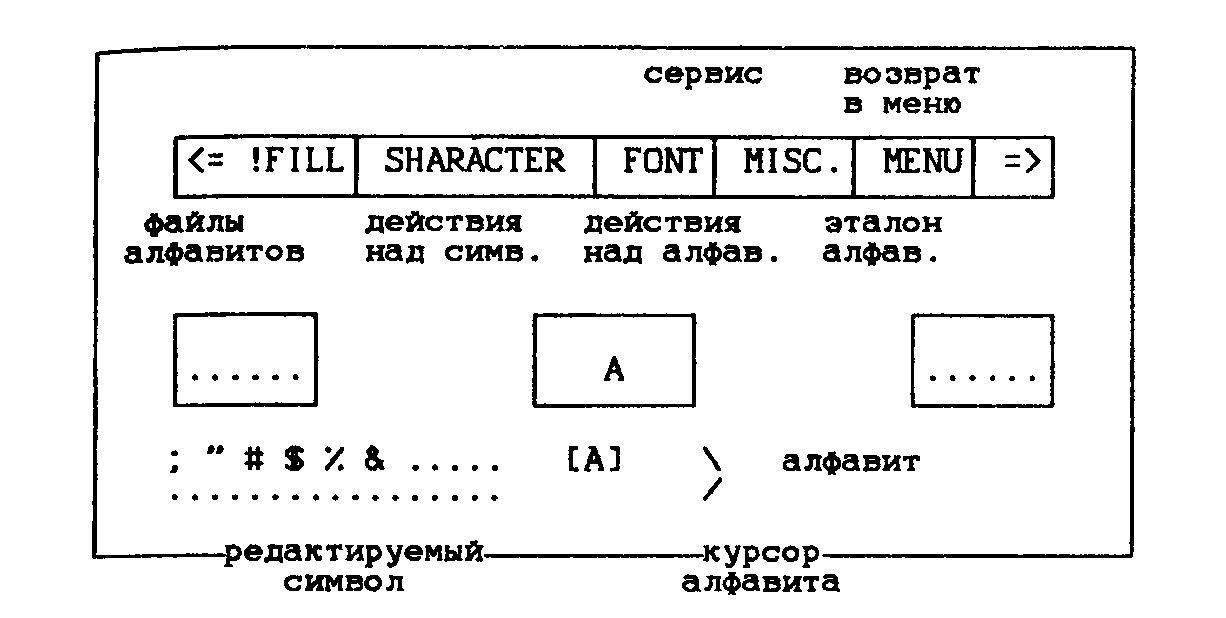
CHARACTER Действия над символами
CLEAR Стирание символа
INUERT Инверсия символа
FLIP HRZ. Горизонт.Зеркальный поворот
FLIP VRT Верт.Зеркальный поворот
ROTATE 1/4 Поворот на 90
SCROLL RIGHT Роллинг вправо
SCROLL DOWN Ролинг вниз
Такое же меню для действий над всем алфавитом. Алфавит
южно загружать с магнитной ленты и выгружать на ленту.
CASSETTE Кассета
SAVE FTLE ... Записать файл ...
LOAD FILE ... Загрузить файл ...
LOAD NEXT FILE Загрузить следующий файл
VERIFY FILE ... Проверить файл ...
VERIFY NEXT FILE Проверить следующий файл
MERGE FILE ... Наложить файл ...
MERGE NEXT FILE Наложить слудующий файл
- Для выбора режима нажмите "FIRE" (взять",указав
курсором меню на необходимый режим.
- На запрос: "FILE NAME?" Введите с клавиатуры имя файла
и нажмите "ENTER".
- Выше изображено меню операций над файлами изображений.
Получение файла имеют формат 'SCREEN" и могут загружаться в
экран командой "LOAD" "SCREEN" из программ на языке "BASIC".
- Операции над файлами есть также в режиме "TEXT" (через
меню "FONT EDITOR").
Основное меню.
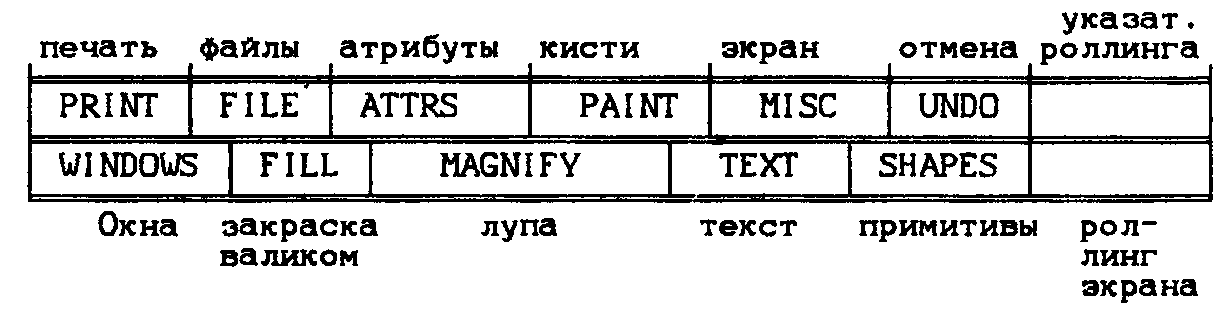
Это меню всегда (кроме особых случаев) находится вверху
экрана. Под ним две строки "невидимы", и при попадании
курсора в них его не видно. Если это произошло (курсор
"пропал"), продолжайте перемещать курсор вверх (вниз), и он
появится.
Все управление курсором.
Русск. Англ. KEYBOARD SINCLAIR*"
Вверх UP Q
Вниз DOWN A SINCLAIR
--- JOYSTICK
Влево LEFT О N1
Вправо RIGHT Р
Действие FIRE любая клавиша
нижнего ряда
Режим
текст
Клавиша "ENT"
Завершает
Печать строки